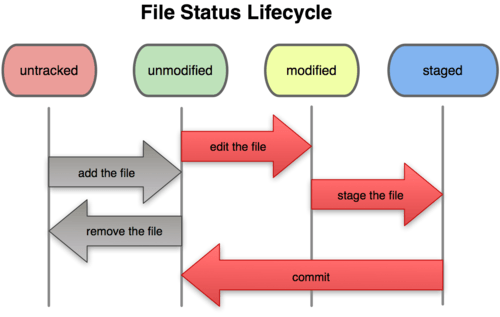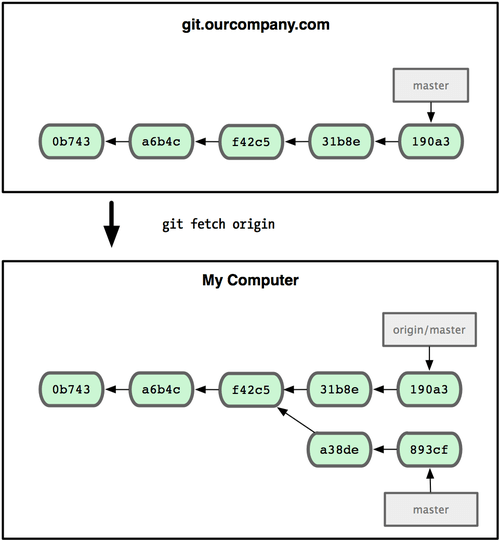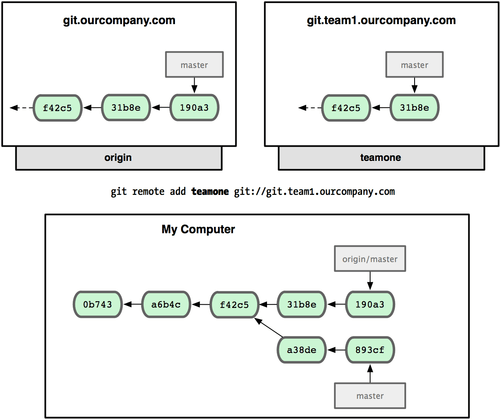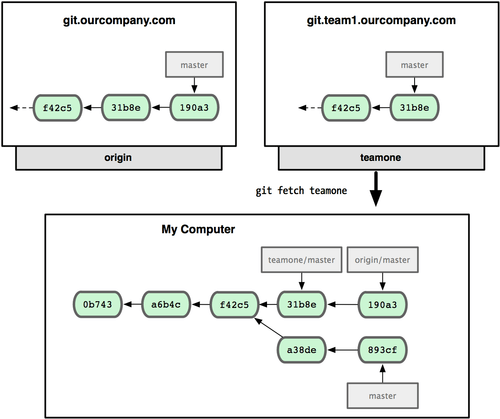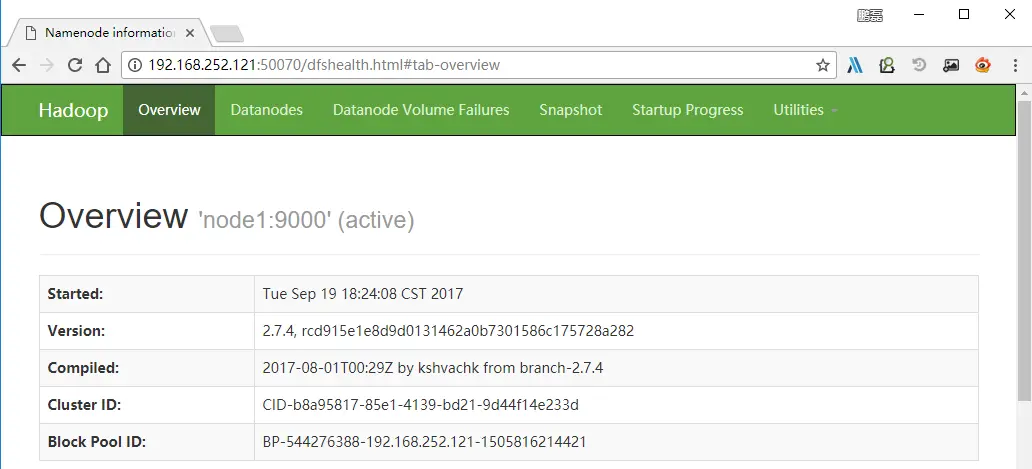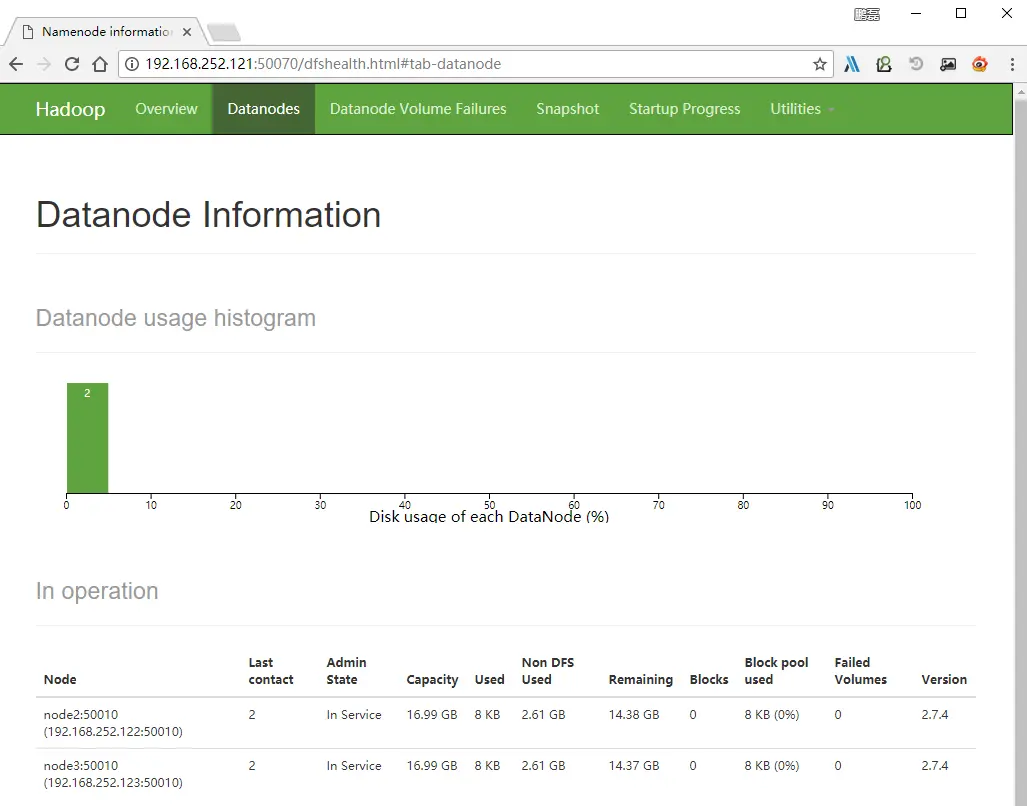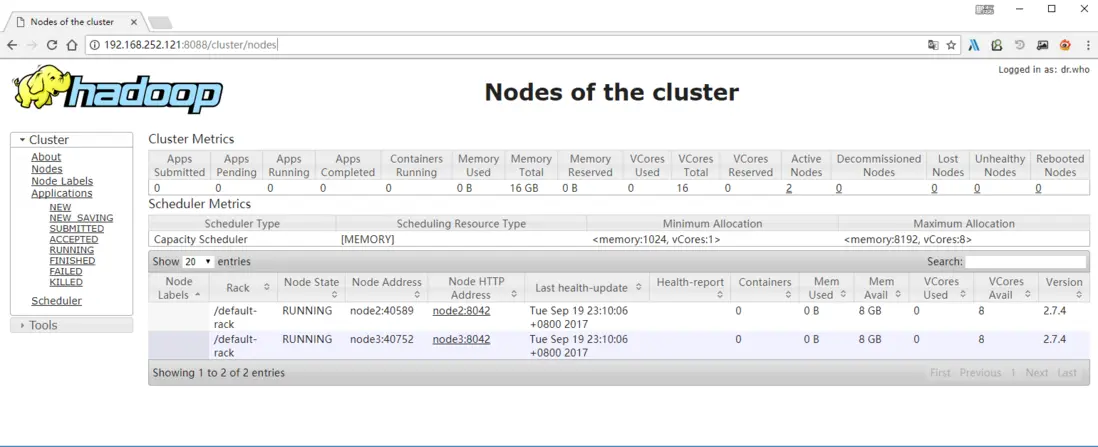查看是否支持 SSL
首先在 MySQL 上执行如下命令, 查询是否 MySQL 支持 SSL:
1 | SHOW VARIABLES LIKE 'have_ssl'; |
当 have_ssl 为 YES 时, 表示此时 MySQL 服务已经支持 SSL 了. 如果是 DESABLE, 则需要在启动 MySQL 服务时, 使能 SSL 功能.
使用 OpenSSL 创建 SSL 证书和私钥
首先我们需要使用 openssl 来创建服务器端的证书和私钥. 我使用的 openssl 版本为:
1 | >>> /usr/local/Cellar/openssl/1.0.2j/bin/openssl version |
新建一个 ~/temp/cert 目录, 用于存放生成的证书和私钥
1 | mkdir ~/temp/cert |
创建 CA 私钥和 CA 证书
然后, 我们先来生成一个 CA 私钥:
1 | openssl genrsa 2048 > ca-key.pem |
当有了一个 CA 私钥, 我们接下来就可以使用这个私钥生成一个新的数字证书:
1 | openssl req -sha1 -new -x509 -nodes -days 3650 -key ca-key.pem > ca-cert.pem |
执行这个命令时, 会需要填写一些问题, 随便填写就可以了. 例如:
1 | >>> openssl req -sha1 -new -x509 -nodes -days 3650 -key ca-key.pem > ca-cert.pem |
执行上述命令后, 我们就有了一个 CA 私钥和一个 CA 证书.
创建服务器端的 RSA 私钥和数字证书
接着, 我们需要创建服务器端的私钥和一个证书请求文件, 命令如下:
1 | openssl req -sha1 -newkey rsa:2048 -days 3650 -nodes -keyout server-key.pem > server-req.pem |
上面这个命令会生成一个新的私钥(server-key.pem), 同时会使用这个新私钥来生成一个证书请求文件(server-req.pem).
上面这个命令同样需要回答几个问题, 随便填写即可. 不过需要注意的是, A challenge password 这一项需要为空.
即:
1 | >>> openssl req -sha1 -newkey rsa:2048 -days 3650 -nodes -keyout server-key.pem > server-req.pem |
下一步, 我们需要将生成的私钥转换为 RSA 私钥文件格式:
1 | openssl rsa -in server-key.pem -out server-key.pem |
最后一步, 我们需要使用原先生成的 CA 证书来生成一个服务器端的数字证书:
1 | openssl x509 -sha1 -req -in server-req.pem -days 3650 -CA ca-cert.pem -CAkey ca-key.pem -set_serial 01 > server-cert.pem |
上面的命令会创建以服务器端的数字证书文件.
创建客户端的 RSA 私钥和数字证书
和服务器端所执行的命令类似, 我们也需要为客户端生成一个私钥和证书请求文件, 命令如下:
1 | openssl req -sha1 -newkey rsa:2048 -days 3650 -nodes -keyout client-key.pem > client-req.pem |
同样地, 我们需要将生成的私钥转换为 RSA 私钥文件格式:
1 | openssl rsa -in client-key.pem -out client-key.pem |
最后, 我们也需要为客户端创建一个数字证书:
1 | openssl x509 -sha1 -req -in client-req.pem -days 3650 -CA ca-cert.pem -CAkey ca-key.pem -set_serial 01 > client-cert.pem |
使用工具创建证书与私钥
前面我们介绍了如何使用 OpenSSL 来创建 SSL 连接的私钥和证书文件, 现在我们来看一个更简单的方法.
在 MySQL 5.7 中, 提供了一个名为 mysql_ssl_rsa_setup 的工具, 通过它, 我们可以很方便地创建 SSL 连接所需要的各种文件:
1 | mkdir ~/temp/cert |
上面的命令中, --datadir 表示生成的文件的目录.
当执行了上述命令后, 也会生成八个文件:
1 | ca-key.pem |
这些文件和我们使用 OpenSSL 所创建的那八个文件的作用是一样的, 这里就不再详述了.
SSL 配置
在前面的步骤中, 我们已经生成了8个文件, 分别是:
-
ca-cert.pem: CA 证书, 用于生成服务器端/客户端的数字证书.
-
ca-key.pem: CA 私钥, 用于生成服务器端/客户端的数字证书.
-
server-key.pem: 服务器端的 RSA 私钥
-
server-req.pem: 服务器端的证书请求文件, 用于生成服务器端的数字证书.
-
server-cert.pem: 服务器端的数字证书.
-
client-key.pem: 客户端的 RSA 私钥
-
client-req.pem: 客户端的证书请求文件, 用于生成客户端的数字证书.
-
client-cert.pem: 客户端的数字证书.
接下来我们就需要分别配置服务器端和客户端.
服务器端配置
服务器端需要用到三个文件, 分别是: CA 证书, 服务器端的 RSA 私钥, 服务器端的数字证书, 我们需要在 [mysqld] 配置域下添加如下内容:
1 | [mysqld] |
接着我们还可以更改 bind-address, 使 MySQL 服务可以接收来自所有 ip 地址的客户端, 即:
1 | bind-address = * |
当配置好后, 我们需要重启 MySQL 服务, 使能配置.
最后一步, 我们添加一个需要使用 SSL 才可以登录的帐号, 来验证一下我们所配置的 SSL 是否生效:
1 | GRANT ALL PRIVILEGES ON *.* TO 'ssl_test'@'%' IDENTIFIED BY 'ssl_test' REQUIRE SSL; |
当配置好后, 使用 root 登录 MySQL, 执行 show variables like '%ssl%' 语句会有如下输出:
1 | mysql> show variables like '%ssl%'; |
客户端配置
客户端配置相对简单一些. 首先我们需要拷贝 ca-cert.pem, client-cert.pem 和 client-key.pem 这三个文件到客户端主机中, 然后我们可以执行如下命令来使用 SSL 连接 MySQL 服务:
1 | mysql --ssl-ca=/path/to/ca-cert.pem --ssl-cert=/path/to/client-cert.pem --ssl-key=/path/to/client-key.pem -h host_name -u ssl_test -p |
除了上述的使用命令行方式配置 SSL 外, 我们也可以使用配置文件的方式. 即在 ~/.my.cnf 文件中添加如下内容即可:
1 | [client] |
当连接成功后, 我们执行如下指令
1 | mysql> \s |
如果输出中有 SSL: Cipher in use is DHE-RSA-AES256-SHA 之类的信息, 则表示已经使用 SSL 来连接了.
在 Docker 中使能 MySQL SSL 连接
上面我们简单介绍了一下如果使能 MySQL SSL 连接, 那么现在我们使用 Docker 来具体的实战一把吧!
首先拉取最新的 MySQL 镜像:
1 | docker pull mysql |
然后需要准备一下挂载到 Docker 容器的目录结构:
1 | >>> cd ~/temp |
在 temp 目录下有三个子目录:
-
cert目录用于存放我们先前生成的证书和私钥信息; -
config目录用于存放 MySQL 服务的配置文件 -
db目录是用于存放 MySQL 的数据.
下一步我们需要使用如下命令启动 MySQL 容器:
1 | docker run --rm --name test_db -p 10000:3306 -e MYSQL_ROOT_PASSWORD=root -v /Users/xiongyongshun/temp/db:/var/lib/mysql -v /Users/xiongyongshun/temp/config:/etc/mysql/conf.d -v /Users/xiongyongshun/temp/cert:/etc/mysql/cert mysql:latest |
我们在上面的命令中, 我们分别挂载了 cert, config, db 这三个宿主机上的目录到 MySQL 容器中.
启动了 MySQL 服务后, 可以先使用 root 帐号登录 MySQL, 来检查 MySQL 服务此时是否已经开启了 SSL 功能:
1 | docker run -it --link test_db:test_db --rm mysql sh -c 'exec mysql -u root -p -h test_db' |
登录成功后, 我们在 MySQL 中执行如下指令:
1 | mysql> show variables like '%ssl%'; |
有上面的输出后, 表明此时 MySQL 服务已经使用 SSL 功能了.
接着下一步, 我们按照前面所提到的, 创建一个仅仅可以使用 SSL 登录的帐号, 来检验我们的配置是否有效:
1 | GRANT ALL PRIVILEGES ON *.* TO 'ssl_test'@'%' IDENTIFIED BY 'ssl_test' REQUIRE SSL; |
上面的命令创建了一个帐号名为 ssl_test, 密码为 ssl_test, 并且不限制登录主机 ip 的帐号.
这些都配置成功后, 我们再启动一个 MySQL 客户端容器:
1 | docker run -it --link test_db:test_db --rm -v /Users/xiongyongshun/temp/cert:/etc/mysql/cert mysql sh -c 'exec mysql --ssl-ca=/etc/mysql/cert/ca-cert.pem --ssl-cert=/etc/mysql/cert/client-cert.pem --ssl-key=/etc/mysql/cert/client-key.pem -h test_db -u ssl_test -p' |
从上面的这个命令中我们可以看到, 启动 MySQL 客户端容器时, 我们挂载了宿主机的 cert 目录到容器内的 /etc/mysql/cert 目录, 这样在容器中就可以访问到 SSL 私钥和证书文件了. 接着我们在 MySQL 客户端命令行中, 使用 --ssl-ca, --ssl-cert, --ssl-key 这三个参数来指定 SSL 连接所需要的 CA 证书, RSA 私钥和客户端证书.
登录成功后, 我们执行 s 命令:
1 | mysql> \s |
输出中有 SSL: Cipher in use is DHE-RSA-AES256-SHA 信息则说明我们确实是使用了 SSL 连接的 MySQL 服务器.